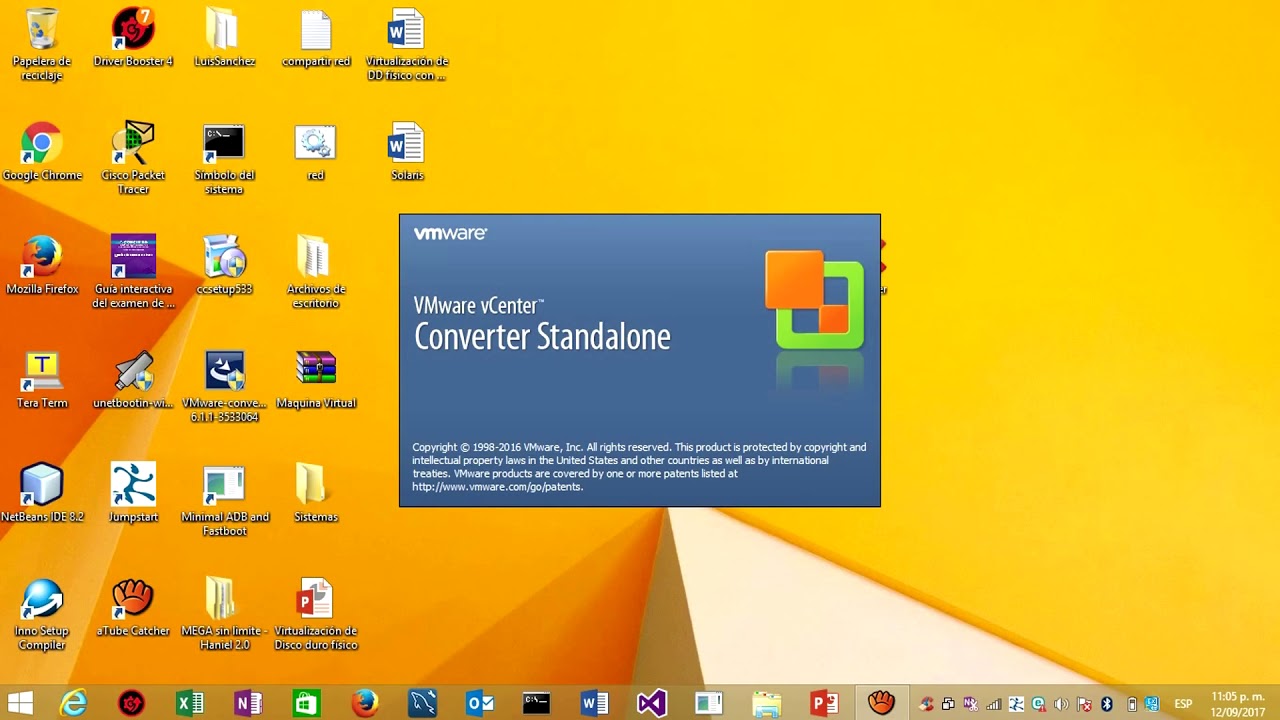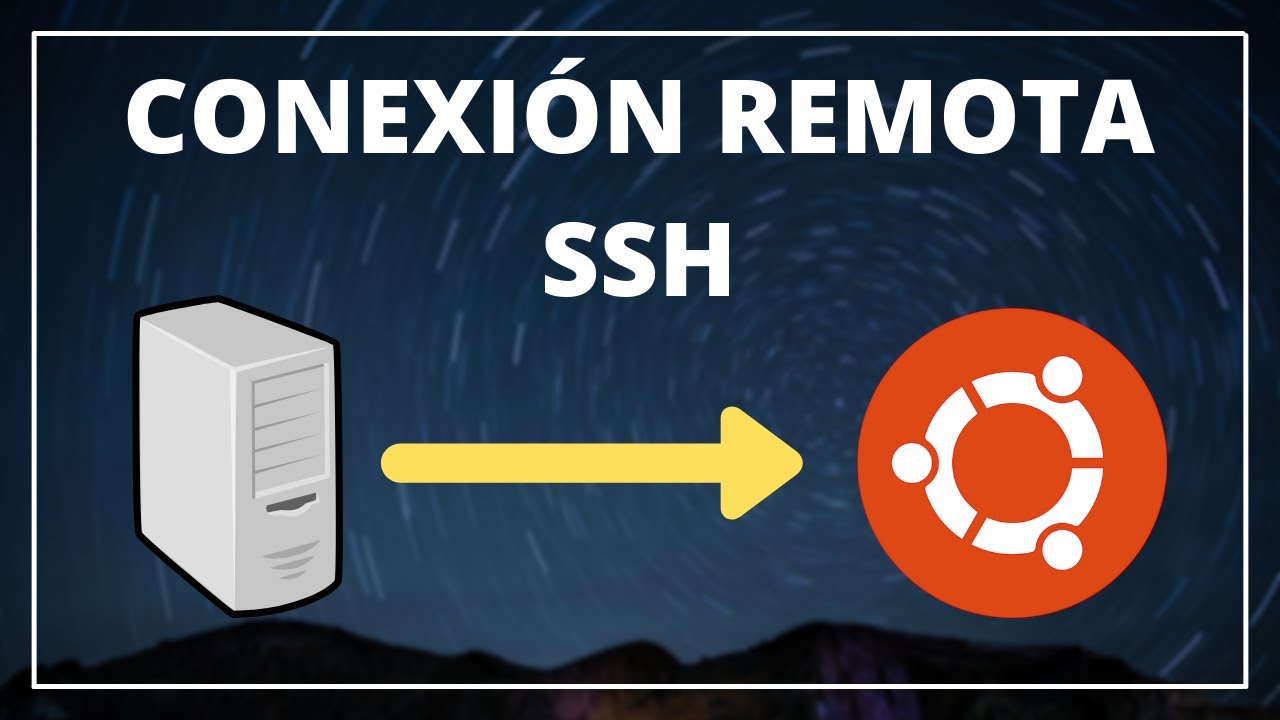Como exportar e importar una máquina virtual - VirtualBox - Español
Summary
TLDREn este video, se muestra un procedimiento sencillo para crear un respaldo de una máquina virtual. El presentador explica cómo exportar una máquina virtual limpia y guardarla como una plantilla para futuros usos, evitando repetir el proceso de instalación. También se detalla el proceso inverso de importación de la máquina virtual desde el backup, y cómo modificar la dirección MAC para evitar conflictos al tener múltiples máquinas virtuales. Este método permite gestionar máquinas virtuales de manera eficiente y rápida, ahorrando tiempo en la configuración inicial.
Takeaways
- 👋 Bienvenida al canal Live Tape, donde se mostrará un procedimiento sencillo para generar un backup de una máquina virtual.
- 💾 El objetivo es exportar una máquina virtual limpia para evitar repetir el proceso de instalación en el futuro.
- 📁 Se selecciona 'File' y luego 'Exportar' para comenzar el proceso de exportación de la máquina virtual.
- 📂 Especifica la ubicación donde se guardará la máquina virtual exportada.
- 🚫 No se recomienda incluir la imagen del sistema operativo en la exportación.
- ⏳ El tiempo de exportación dependerá del hardware del equipo.
- ✅ Al finalizar la exportación, se obtiene un backup de la máquina virtual completamente limpia.
- ↩️ Para importar la máquina virtual en otro servidor, se selecciona 'File' y luego 'Importar'.
- 🛠️ Es importante cambiar la dirección MAC de la máquina virtual importada para evitar conflictos con otras máquinas.
- 👍 El proceso facilita la gestión efectiva de máquinas virtuales, evitando la necesidad de nuevas instalaciones.
Q & A
¿Cuál es el propósito principal del procedimiento descrito en el video?
-El propósito principal es generar un backup de una máquina virtual limpia para poder importarla en el futuro sin necesidad de repetir el proceso de instalación.
¿Por qué es beneficioso exportar una máquina virtual limpia?
-Exportar una máquina virtual limpia permite evitar el tiempo y esfuerzo de repetir todo el proceso de instalación cada vez que se necesite una nueva máquina virtual con las mismas características.
¿Qué formato de exportación se recomienda evitar y por qué?
-Se recomienda evitar la opción 2 en el formato de exportación porque incluye la imagen del sistema operativo, lo cual no es necesario si solo se desea un backup básico de la máquina virtual.
¿Qué factores influyen en el tiempo que toma el proceso de exportación?
-El tiempo de exportación depende del hardware disponible, como el procesador, la memoria y el disco de la máquina donde se realiza el proceso.
¿Qué sucede después de finalizar la exportación de la máquina virtual?
-Después de la exportación, se tiene un backup de la máquina virtual, el cual se puede importar en el futuro para crear una nueva máquina virtual sin necesidad de reinstalar todo.
¿Cómo se importa una máquina virtual previamente exportada?
-Para importar una máquina virtual, se selecciona la opción 'Importar' en el menú, se ubica el archivo exportado en el sistema local, se especifica el nombre de la nueva máquina virtual y se sigue el proceso hasta completar la importación.
¿Qué se debe hacer después de importar una nueva máquina virtual en relación con la MAC Address?
-Es necesario cambiar la MAC Address de la nueva máquina virtual en la configuración de red para evitar conflictos con la máquina virtual original que fue clonada.
¿Qué ventaja tiene trabajar con múltiples máquinas virtuales clonadas?
-Trabajar con múltiples máquinas virtuales clonadas permite gestionar diferentes entornos sin necesidad de repetir el proceso de instalación y configuración para cada nuevo servidor.
¿Qué importancia tiene el cambio de la MAC Address en una máquina virtual importada?
-Cambiar la MAC Address es crucial para evitar conflictos de red y asegurar que cada máquina virtual tenga una identidad única en la red.
¿Qué mensaje final se da al espectador en el video?
-El video concluye invitando a los espectadores a suscribirse al canal, dejar comentarios para interactuar, y se despide con un agradecimiento por la atención prestada.
Outlines

This section is available to paid users only. Please upgrade to access this part.
Upgrade NowMindmap

This section is available to paid users only. Please upgrade to access this part.
Upgrade NowKeywords

This section is available to paid users only. Please upgrade to access this part.
Upgrade NowHighlights

This section is available to paid users only. Please upgrade to access this part.
Upgrade NowTranscripts

This section is available to paid users only. Please upgrade to access this part.
Upgrade Now5.0 / 5 (0 votes)